Інструкція з налаштування Ngrok-зворотного проксі-сервісу в ServBay
Ngrok — це потужний інструмент, який дозволяє безпечно відкрити ваш локальний веб-сервіс для публічного доступу в інтернеті. Завдяки інтеграції Ngrok у ServBay ви зможете легко створювати захищені публічні тунелі для локальних сайтів розробки — це ідеально для презентацій проєктів, тестування Webhook-ів чи швидкого спільного перегляду розробки із зовнішніми учасниками команди. У цій інструкції детально описано, як налаштувати та використовувати Ngrok у ServBay для зворотного проксі.
Огляд
ServBay має вбудовану підтримку Ngrok, що значно спрощує інсталяцію і налаштування. Ви можете керувати тунелями Ngrok безпосередньо через графічний інтерфейс ServBay, пов’язуючи будь-який локальний сайт із тимчасовою публічною URL-адресою.
Типові сценарії використання
- Демонстрація для замовника: Показуйте клієнту сайт у розробці, який працює на вашому локальному комп’ютері.
- Розробка Webhook-ів: Тестуйте сторонні сервіси, які вимагають публічної callback-адреси (наприклад, платіжні шлюзи, API).
- Тестування мобільних застосунків: Дозвольте мобільному пристрою отримати доступ до локального backend через публічний тунель.
- Співпраця: Тимчасово діліться локальним середовищем розробки із членами команди.
Передумови
- Встановлено ServBay: Переконайтеся, що ServBay встановлено й запущено на вашій системі macOS.
- Аккаунт Ngrok: Вам потрібен акаунт Ngrok. Зареєструйтесь на офіційному сайті Ngrok (безкоштовний чи платний тариф).
- Локальний сайт: У ServBay має бути доданий хоча б один локальний сайт, наприклад
servbay.demo.
Покрокова інструкція
1. Встановіть пакет Ngrok у ServBay
Перед першим використанням Ngrok потрібно його встановити:
- Відкрийте програму ServBay.
- У лівій навігаційній панелі виберіть Пакети (Packages).
- У списку знайдіть або скористайтеся пошуком, щоб знайти
Ngrok. - Натисніть кнопку встановлення поруч із
Ngrok. - Після завершення встановлення спробуйте увімкнути перемикач запуску праворуч від
Ngrok. Якщо Ngrok ще не налаштовано, запуск може завершитися невдачею або показувати аномальний стан — це нормально, далі йде конфігурація.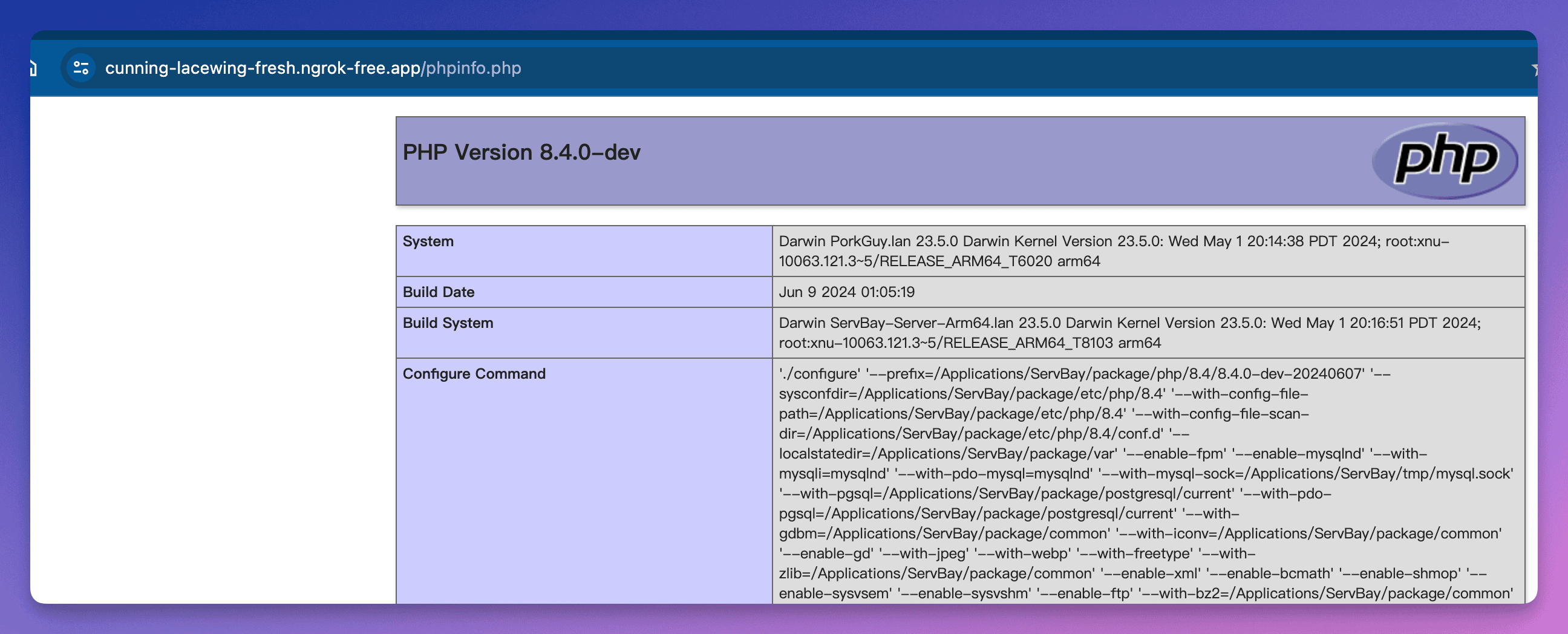
2. Отримайте ваш Ngrok Authtoken
Ngrok використовує Authtoken для верифікації акаунта й авторизації роботи сервісу.
Перейдіть у Ngrok Dashboard і увійдіть у свій акаунт.
У лівій навігації дашборду знайдіть Your Authtoken ("Getting Started" → "Your Authtoken").
Скопіюйте Authtoken — це довгий рядок, зберігайте його в безпечному місці.
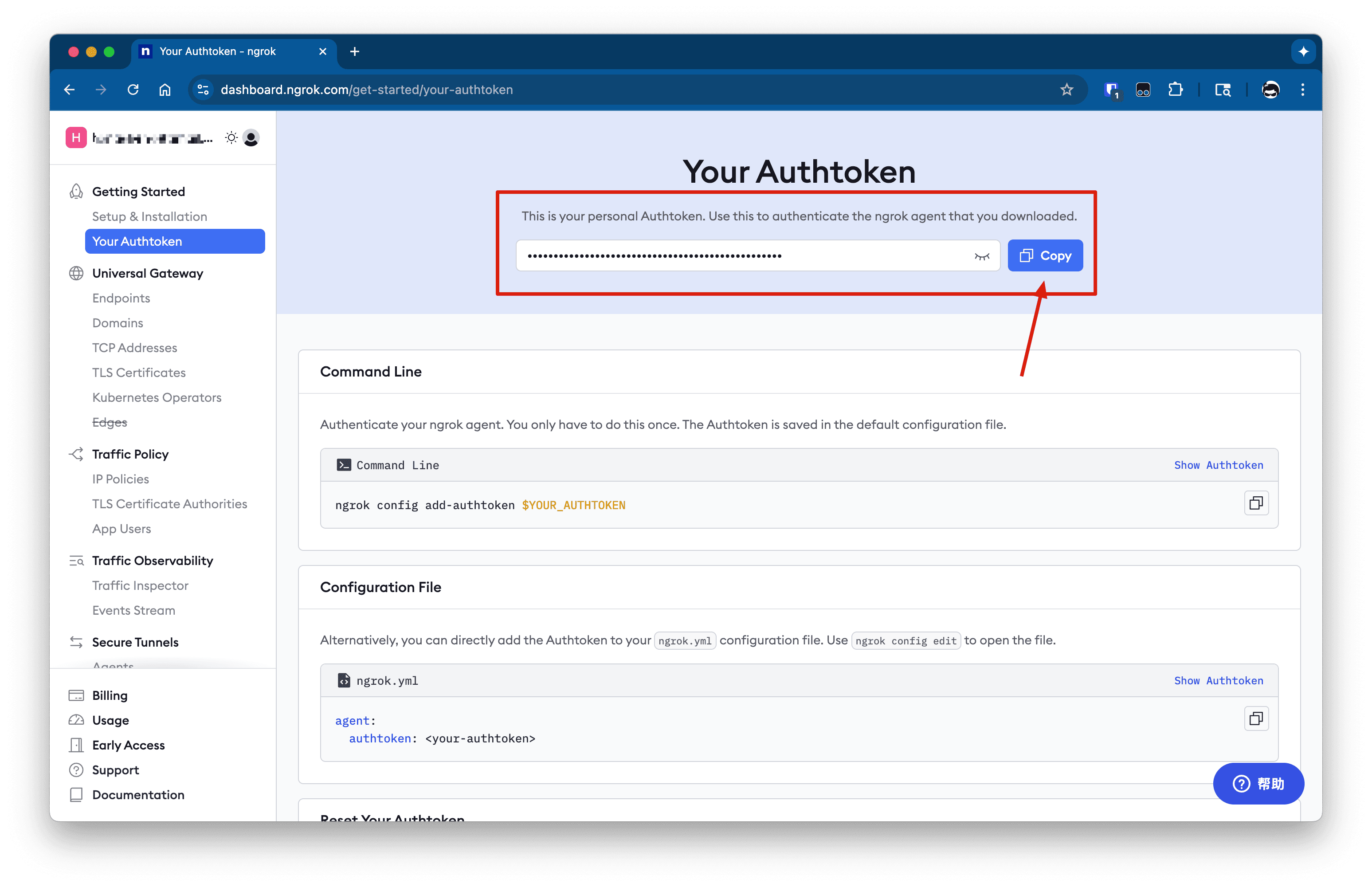
3. Налаштування Ngrok у ServBay
Після отримання Authtoken поверніться до ServBay для налаштування:
У лівій панелі оберіть Tunnel.
У списку тунельних сервісів оберіть ngrok.
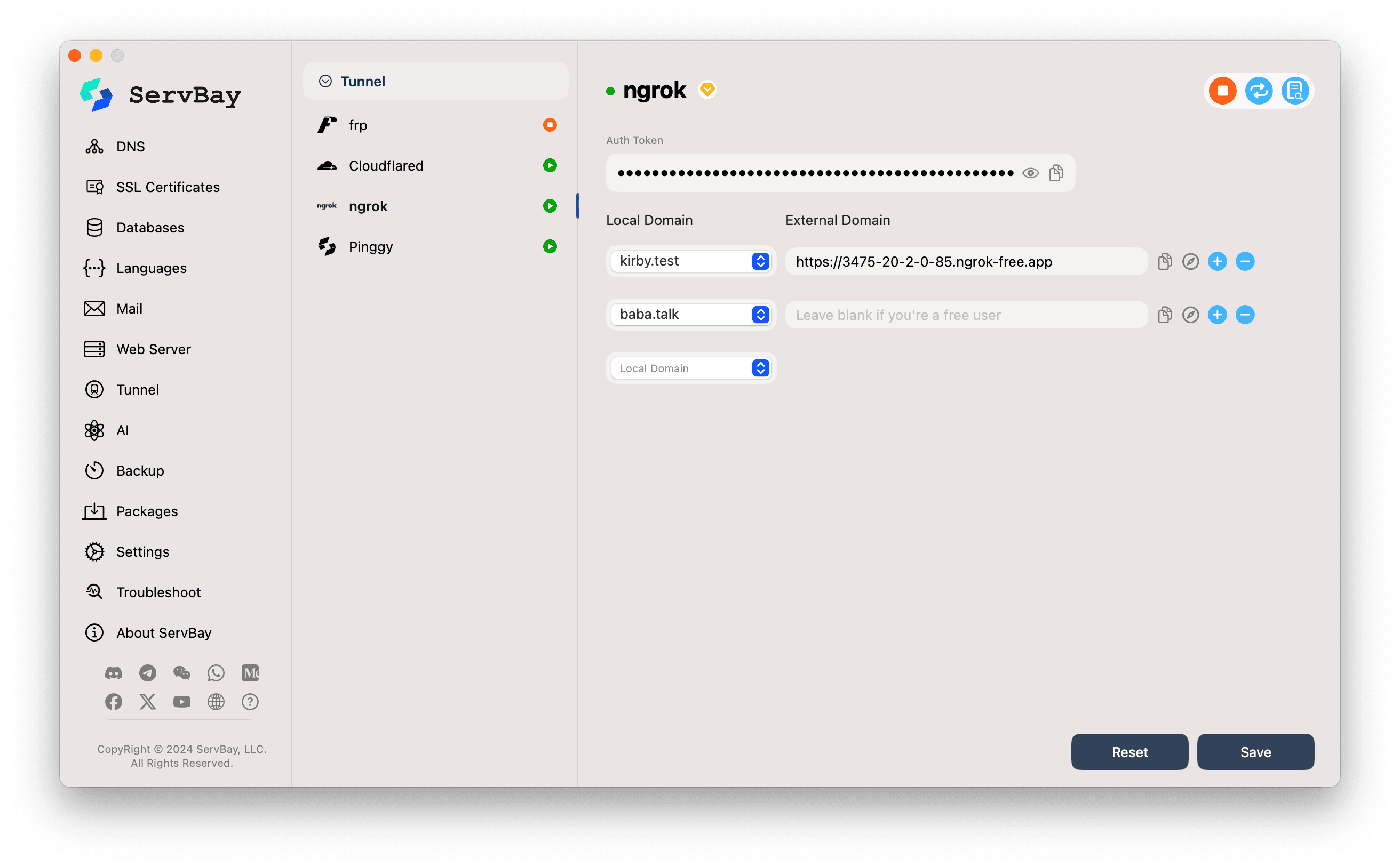
Auth Token (Токен авторизації):
- Вставте скопійований Ngrok Authtoken у поле
Auth Token.
- Вставте скопійований Ngrok Authtoken у поле
Налаштування тунелю (Local Domain та External Domain): ServBay дозволяє створювати тунелі Ngrok для кількох локальних сайтів.
- Local Domain (локальний сайт):
- Відкрийте випадаючий список і оберіть локальний домен для відкриття через Ngrok. Cписок автоматично показує всі додані у ServBay сайти (наприклад,
servbay.testабоservbay.demo).
- Відкрийте випадаючий список і оберіть локальний домен для відкриття через Ngrok. Cписок автоматично показує всі додані у ServBay сайти (наприклад,
- External Domain (зовнішнє доменне ім’я):
- Для безкоштовних користувачів Ngrok: Залиште це поле порожнім. Ngrok автоматично згенерує випадкову публічну URL-адресу з доменом типу
.ngrok-free.appабо іншим доступним. Після успішного запуску тунелю ServBay автоматично відобразить згенерований адресу. - Для платних користувачів Ngrok: Якщо у вашому акаунті Ngrok додано власні чи зарезервовані домени, впишіть бажаний зовнішній домен сюди.
- Для безкоштовних користувачів Ngrok: Залиште це поле порожнім. Ngrok автоматично згенерує випадкову публічну URL-адресу з доменом типу
- Local Domain (локальний сайт):
Додати більше тунелів:
- Щоб налаштувати тунелі для декількох сайтів, натисніть кнопку
+праворуч від наявного тунелю. Повторіть крок 4 для кожного нового тунелю.
- Щоб налаштувати тунелі для декількох сайтів, натисніть кнопку
Збережіть налаштування:
- Після закінчення конфігурації натисніть Зберегти (Save) у правому нижньому куті.
4. Запуск і перевірка Ngrok
- Після збереження налаштувань ServBay спробує запустити сервіс Ngrok із новою конфігурацією.
- Перевірте статус-індикатор поруч із сервісом
ngrok. Якщо налаштування коректні, індикатор стане зеленим — сервіс працює. - Для кожного успішно створеного тунелю у полі
External Domain(якщо залишали порожнім) з’явиться призначена Ngrok публічна URL-адреса. - Перевірте доступність:
- Натисніть іконку копіювання біля зовнішнього домену, щоб швидко скопіювати адресу.
- Або натисніть значок браузера (зазвичай компас або земна куля), щоб одразу відкрити сайт у браузері.
- Якщо все налаштовано правильно, ваш локальний сайт буде доступний за отриманим Ngrok URL.
5. Керування тунелями Ngrok
У вікні налаштування Ngrok у ServBay:
- Копіювати зовнішній домен: Натисніть іконку копіювання для зручності обміну посиланням.
- Відкрити в браузері: Натисніть іконку браузера для швидкого тесту.
- Додати тунель: Натисніть
+. - Видалити тунель: Натисніть
-для видалення непотрібної конфігурації. - Зупинити сервіс: Використовуйте перемикач біля
ngrok, щоб вимкнути чи увімкнути увесь сервіс.
Важливі зауваження
- Обмеження безкоштовної версії Ngrok: Домени, видані безкоштовною версією Ngrok, змінюються щоразу під час перезапуску сервісу/тунелю. До того ж є ліміти на кількість підключень, швидкість і тривалість роботи. Для постійної URL-адреси і додаткових можливостей розгляньте платні тарифи.
- Стан локального сервісу: Сайт, обраний у
Local Domain, мусить стабільно працювати в ServBay (PHP, Nginx/Apache тощо повинні бути ввімкнені й налаштовані; Ngrok лише перенаправляє трафік і не може самостійно запускати чи лагодити сайти). - Фаєрвол: Переконайтеся, що вбудований фаєрвол macOS або сторонній захист не блокує з’єднання ServBay або Ngrok з мережею.
- HTTPS: Ngrok автоматично підтримує HTTPS для тунелів, що дуже корисно при сучасній веб-розробці й тестуванні.
Поширені питання (FAQ)
- Q: Ngrok не запускається, статус-індикатор червоний або помаранчевий. Як вирішити?
- A: Спершу перевірте, чи правильно введено Ngrok Authtoken. Переконайтеся в наявності інтернету й доступності сайту Ngrok. Для діагностики використовуйте логи сервісу (іконка log праворуч у панелі керування).
- Q: Я користуюся безкоштовною версією Ngrok, чому поле
External Domainпорожнє або там написано “Leave blank if you're a free user”?- A: Це нормально. Для безкоштовних акаунтів це поле заповнювати не потрібно. Після старту тунелю ServBay автоматично підхопить і покаже призначену випадкову адресу.
- Q: Чи можна одночасно користуватися Ngrok та іншими тунельними сервісами (наприклад, frp, Cloudflared)?
- A: У ServBay можна встановити й налаштувати кілька сервісів тунелювання. Ви можете обрати той, що підходить, а за необхідності активувати одразу кілька. Однак паралельна робота кількох тунелів для одного й того ж локального сайту може ускладнити налаштування чи спричинити конфлікти — дійте обережно і контролюйте маршрутизацію.
Висновок
Інтеграція Ngrok у ServBay значно спрощує відкриття локального середовища розробки на macOS для роботи з інтернетом. Це ідеальне рішення для швидких презентацій, тестування Webhook-ів або спільної розробки. Пам’ятайте про правильне налаштування зовнішнього домену відповідно до вашого тарифу Ngrok (безкоштовний чи платний) і слідкуйте за стабільністю роботі локальних сервісів.

